win10系统开启HDR功能的详细操作方法
1、在桌面上单击鼠标右键,在弹出的右键菜单中点击“显示设置”这一项。
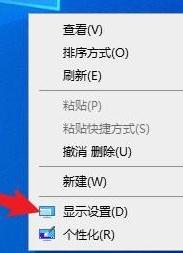
2、此时会进入到显示设置界面之中,在其中找到“Windows HD color 设置”这一项并点击打开。
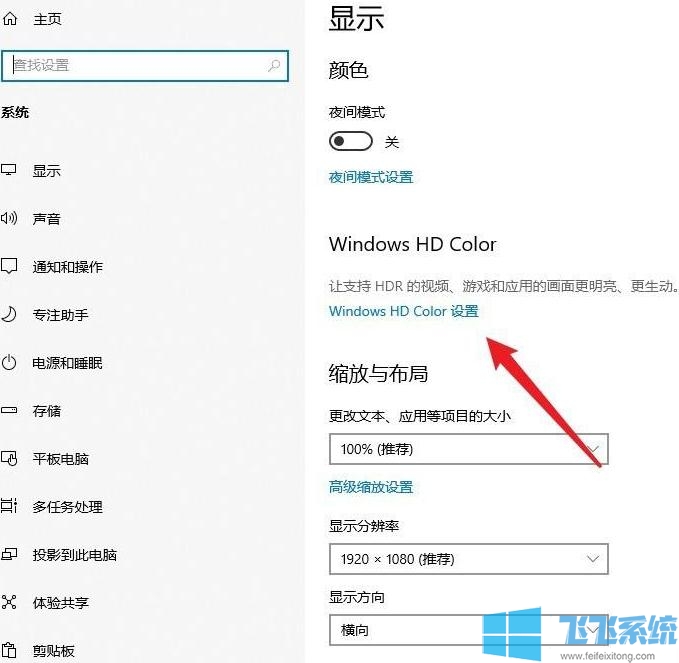
3、进入“Windows HD color 设置”界面后点击“HDR和WCG”这一项下方的按钮将其开启就可以了。
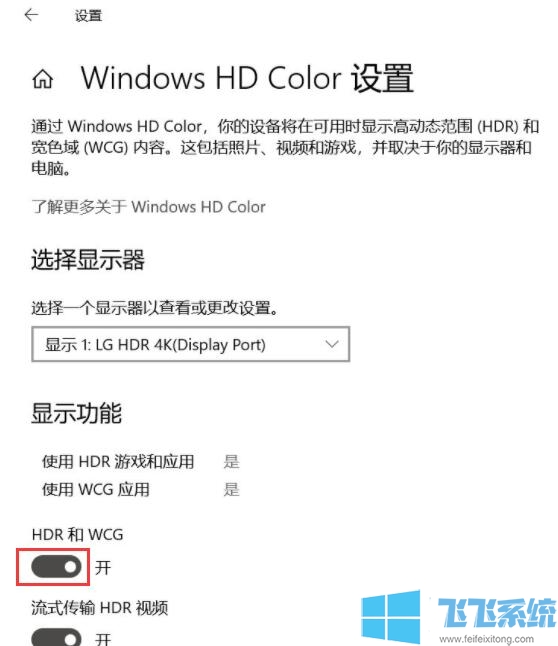
以上就是win10系统开启HDR功能的详细操作方法,大家只需要按照上面的方法来进行设置,就可以轻松开启HDR功能了。
分享到: